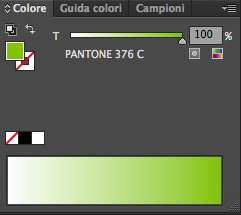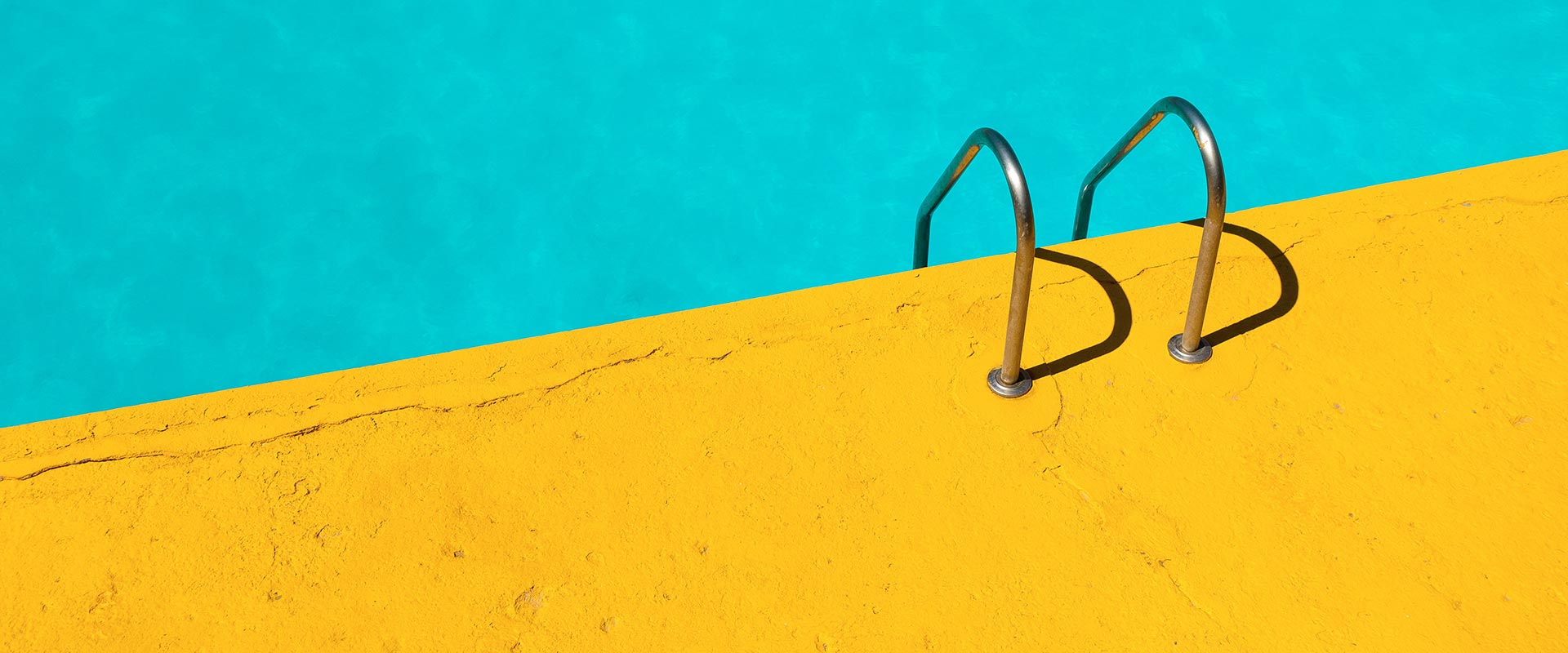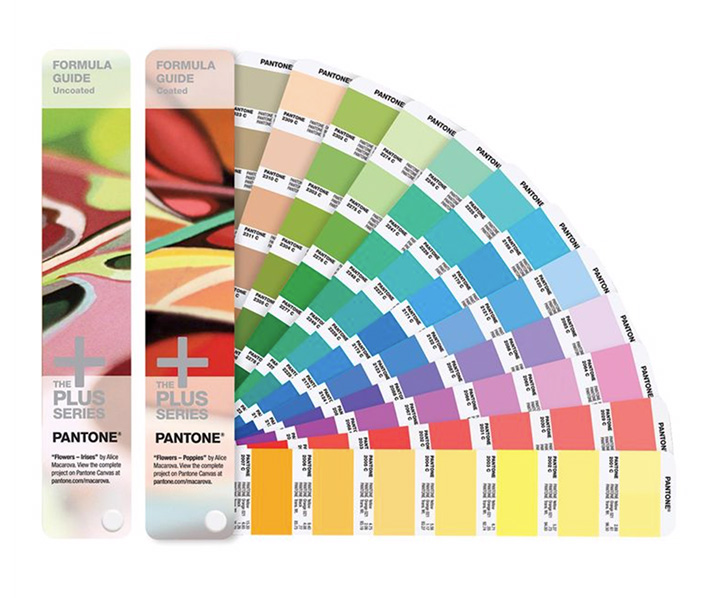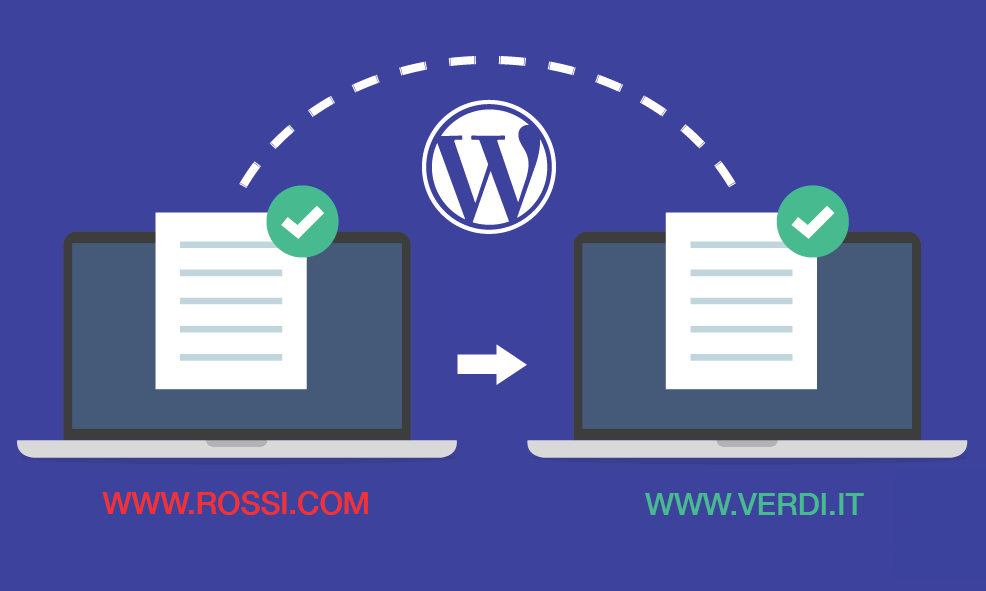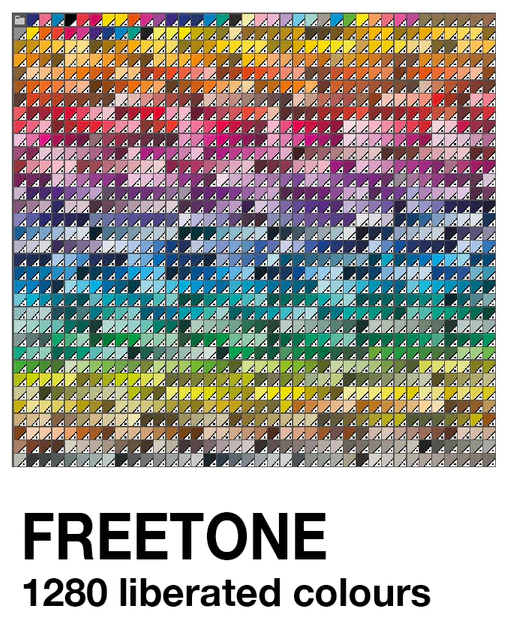Come convertire i colori da CMYK a PANTONE in Illustrator
Quando lavoriamo con la nostra composizione vettoriale, di solito utilizziamo la modalità CMYK (Quadricromia) che consente la scelta tra le varie percentuali di colore tra Ciano Magenta Giallo Nero (CMYK).
Quello che otteniamo sono colori, si definiti ma che possono variare visivamente a seconda della calibrazione del monitor, ne consegue l’eventuale risultato imprevisto in fase di stampa.
Ecco perché, per evitare possibili variazioni cromatiche è consigliabile specificare un colore a codice PANTONE standard che rappresenta il risultato reale, verificabile dal vivo sulle classiche palette Pantone.
Se abbiamo utilizzato i l documento in CMYK e non abbiamo il riferimento del PANTONE, possiamo utilizzare una funzione di Illustator che permette di trovare il colore equivalente da Quadricromia a Pantone, molto utile per definire i colori Pantone da utilizzare nelle nostre composizioni, soprattutto nei loghi.
Come fare:
Selezioniamo la forma colorata da convertire e notiamo che nella palette dei colori viene visualizzata la combinazione CMYK appartenente, ora con la selezione attiva andiamo su “Modifica” > “Modifica colori” > “Ricolora grafica“.
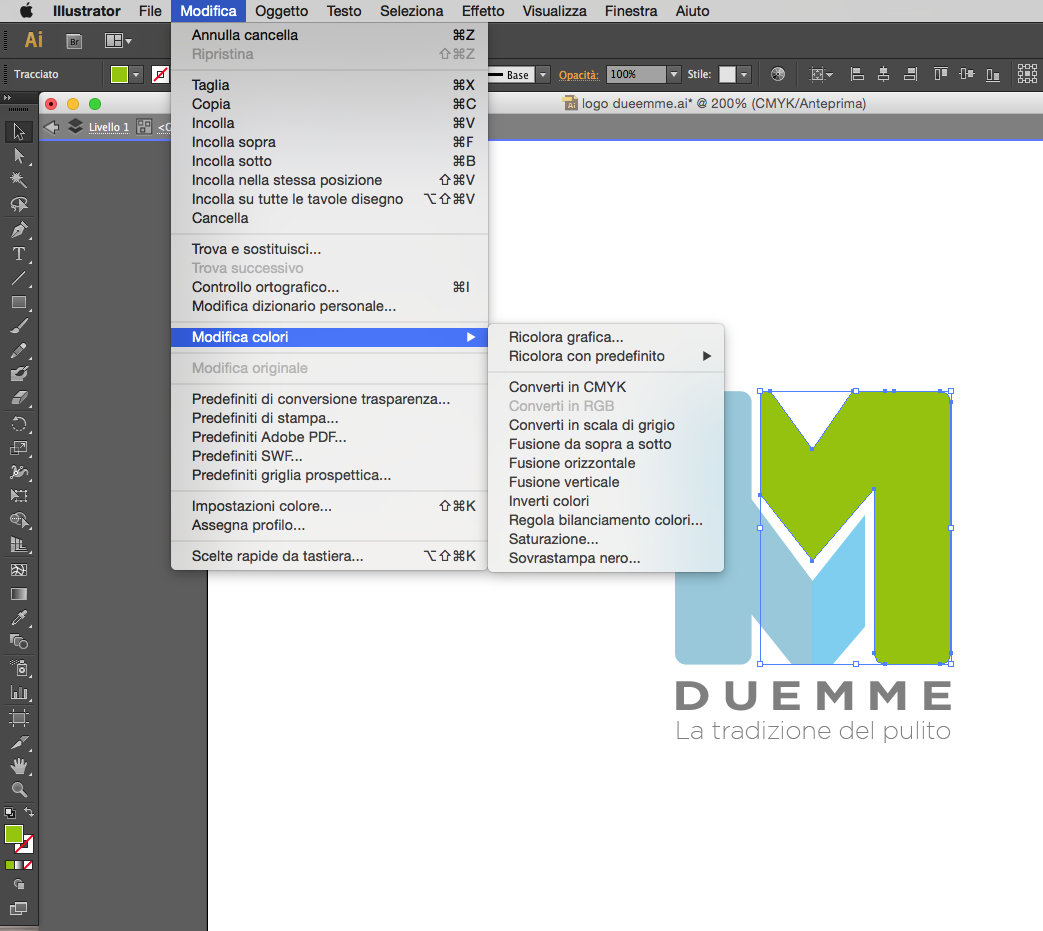
Una volta aperta la palette clicchiamo sulla piccola icona in basso a destra sotto la scritta “Nessuno” e selezioniamo “Guide colori” >“PANTONE solid coated” e confermiamo chiudendo la finestra con OK.
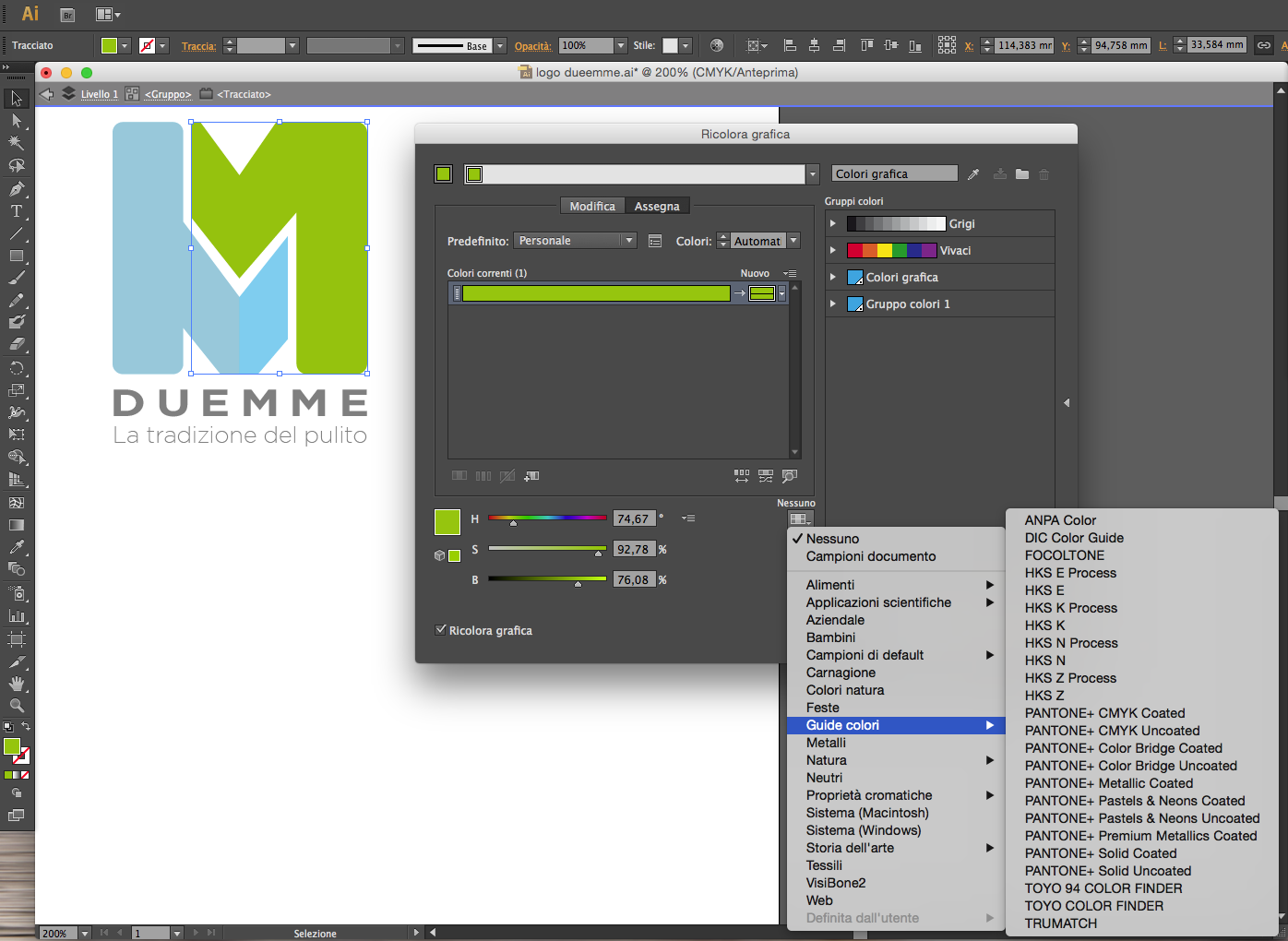
Fatto questo otterremo il colore PANTONE corrispondente visualizzabile nella palette colore, nel nostro caso (PANTONE 376C).